O Veo 3.1 entrega uma performance incrível na criação de videoclipes musicais, narração visual abstrata e cenas de introdução, mostrando avanços constantes na linguagem de câmera e no ritmo narrativo. Ele se destaca na geração de visuais estilosos e emotivos, ideais para anúncios de marcas e vídeos curtos artísticos.
Apesar disso, nossos testes revelaram pontos de atenção: o áudio pode apresentar atrasos ou falhar, e as transições acabam ficando um pouco robóticas. Comparado ao Sora 2 Pro, o Veo 3.1 perde em realismo dinâmico, fluidez dos personagens e na criação de conteúdo casual e espontâneo.
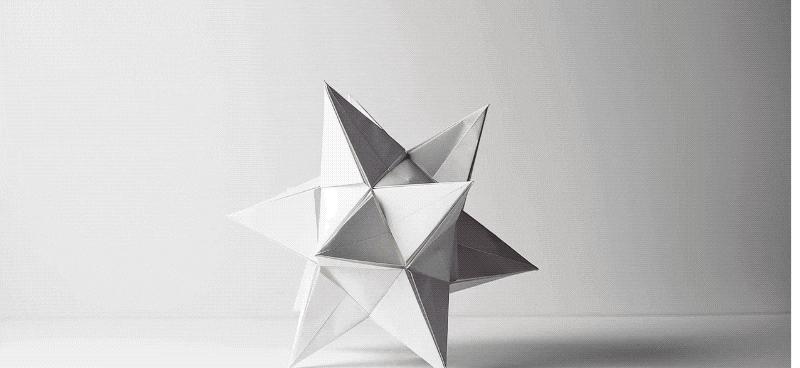
Principais Conclusões e Resumo de Avaliação
O Veo 3.1 se destaca na produção de videoclipes, storytelling visual abstrato e aberturas, com evoluções visíveis na linguagem de câmera e narrativa. Ele é excelente para criar visuais impactantes e cheios de emoção, perfeitos para marcas e arte em vídeo curto. Contudo, foi identificado que o áudio pode atrasar ou cortar, e que transições podem parecer mecânicas. Em comparação ao Sora 2 Pro, o Veo 3.1 fica atrás em realismo, fluidez dos personagens e produção de conteúdo espontâneo.
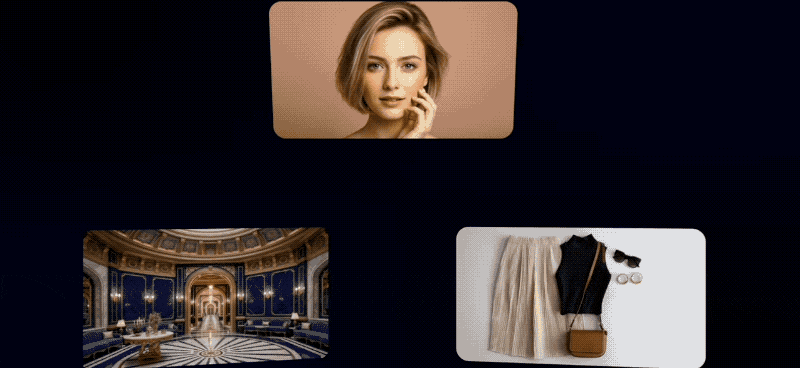
Principais Melhorias do Veo 3.1
Segundo o anúncio oficial do Google, o Veo 3.1 chega com cinco avanços de peso:
- Integração Nativa de Áudio: Sincroniza sons ambiente, diálogos e música com o conteúdo visual – evoluindo de clipes silenciosos para experiências audiovisuais completas
- Controle Quadro a Quadro: Defina quadros inicial e final para guiar as transições da trama com precisão inédita
- Consistência de Personagem: Faça upload de até três imagens de referência para garantir que o personagem mantenha aparência uniforme em vários takes
- Presets Cinematográficos: Acesse movimentos de câmera profissionais (dolly, zoom, panorâmica) e configurações de iluminação (cor, profundidade de campo)
- Duração Estendida: Gere clipes de 8 segundos em 720p/1080p e amplie para até 20 vezes mais
Veo 3 vs. Veo 3.1: Evolução em Destaque
Em compreensão textual e fidelidade visual, Veo 3.1 e Veo 3 são parecidos. Ambos entregam precisão na conversão de texto para vídeo e realismo dinâmico. O Veo 3.1, porém, dá um salto na experiência de uso e acabamento de entrega. As melhorias envolvem:
- Revolução no Áudio: O maior avanço está no som. Agora, o Veo 3.1 traz trilha sonora envolvente e alinhada à emoção, junto de efeitos ambientais, criando uma experiência muito próxima do cinema profissional.
- Linguagem Cinematográfica de Câmera: O Veo 3.1 aposta em transições de cena pensadas, iluminação cinematográfica e fundos desfocados, proporcionando tom narrativo coeso e digno de produções reais.
- Estabilidade e Finalização: O Veo 3.1 melhorou a entrega de roteiros em vídeos curtos, com menos cortes e quadros bem alinhados. Problemas como cortes aleatórios e erro de proporção do Veo 3 foram, em grande parte, resolvidos.
Comparativos Diretos: Veo 3.1 vs. Principais Concorrentes
1. Texto para Vídeo: Sora 2 Lidera
| Critério de Teste | Veo 3.1 | Sora 2 |
|---|---|---|
| Fidelidade ao Texto | ❌ | ✔ |
| Realismo nos Movimentos | ❌ | ✔ |
| Qualidade de Vídeo | ✔ | ❌ |
| Estética Visual | ✔ | ❌ |
| Performance Estilizada | ❌ | ✔ |
| Efeitos de Áudio | ❌ | ✔ |
Conclusão: O Sora 2 mostra entendimento superior de prompts complexos e precisão física, especialmente em temas científicos. Já o Veo 3.1 entrega composições mais impressionantes, com cores profissionais e trabalho de câmera refinado.
Prompt: "Faça ele correr dos policiais, usando parkour e manobras enquanto fala essas coisas"
Veo 3.1
Sora 2
2. Geração do Primeiro Quadro: Veo 3.1 Domina
| Critério de Teste | Veo 3.1 | Sora 2 Pro |
|---|---|---|
| Precisão no Texto | ✔️ | ❌ |
| Realismo nos Movimentos | ✔️ | ❌ |
| Qualidade Estilizada | ❌ | ✔️ |
| Dinâmica de Câmera | ✔️ | ❌ |
| Desempenho de Áudio | ❌ | ✔️ |
Conclusão: O Veo 3.1 transforma imagens estáticas em animações fluidas e cinemáticas, com técnicas avançadas de câmera. O Sora 2 Pro por vezes gera apenas efeitos de slideshow com panorâmica e zoom.
Prompt:"Apresente a formação de cânions fluviais, com movimentos de câmera captando as cenas marcantes da paisagem."

Veo 3.1
Sora 2 Pro
Teste de Documentação Arquitetônica:Prompt: "Explicação sobre ciência arquitetônica chinesa — o ambiente se move naturalmente com água corrente e transições de câmera dinâmicas registradas de vários ângulos."

Veo 3.1
Sora 2 Pro
3. Geração com Base em Referências: Vidu Q2 Sai na Frente
| Critério de Teste | Veo 3.1 | Vidu Q2 |
|---|---|---|
| Precisão do Prompt | ❌ | ✔️ |
| Consistência na Imagem de Referência | ❌ | ✔️ |
| Realismo nos Movimentos | ❌ | ✔️ |
| Performance na Mistura de Estilos | ❌ | ✔️ |
Observação Crítica: O Veo 3.1 apresentou distorções de estilo severas, por vezes transformando personagens animados em humanos fotorealistas — um erro grave para quem precisa manter identidade visual de marca.
Prompt:"A câmera mostra uma tomada média de Jake, um homem de meia-idade com cabelo curto grisalho, vestindo camisa branca com o logo H&H Risk Solutions. Ele demonstra confiança e acessibilidade. Está no centro de um canteiro de obras com equipamentos espalhados. Jake aponta para uma viga de aço solta, depois se volta aos trabalhadores, explicando com gestos abertos. Inicialmente os trabalhadores demonstram resistência; aos poucos relaxam e acompanham os movimentos de Jake com atenção."


Veo 3.1
Vidu Q2
Para quem exige transferência de estilo confiável e consistência de personagem, ferramentas como a integração Veo 3 do Filmora simplificam o fluxo criativo, mantendo intenção artística e aproveitando diferentes modelos de IA.
4. Transições Quadro a Quadro: Hailuo 02 é Superior
| Critério de Teste | Veo 3.1 | Hailuo 02 |
|---|---|---|
| Precisão do Prompt | ❌ | ✔️ |
| Transição do Primeiro ao Último Quadro | ❌ | ✔️ |
| Realismo nos Movimentos | ❌ | ✔️ |
| Trabalho de Câmera | ❌ | ✔️ |
| Consistência Temporal | ❌ | ✔️ |
Limitação Crítica: O Veo 3.1 teve dificuldade em criar transições significativas entre quadros inicial e final, muitas vezes não realizando a transformação completa.
Prompt:"Um personagem passa por uma transformação marcante em Ceifador, cercado de efeitos visuais. Ao terminar, faz pose poderosa e misteriosa, típica do Ceifador."
Imagem do Primeiro Quadro

Imagem do Último Quadro

Veo 3.1
Cortes abruptos entre quadros, artefatos de corte severos, quadro final incompleto
Sucesso do Hailuo 02
Transição morfológica suave com proporção mantida e execução completa
Plataformas como aFilmora com integração de IA Veo 3 ajudam a minimizar esses problemas, oferecendo ferramentas de edição que mantêm o padrão visual de marca em vários clipes gerados por IA.
Parte 4. Dos Clipe Veo 3.1 ao Masterpiece: Fluxo de Trabalho Pós-Produção no Filmora
Google Veo 3.1 é um excelente ponto de partida, mas os clipes gerados são apenas matéria-prima do seu vídeo final. Para dar acabamento e identidade à produção, o ideal é usar um editor de vídeo com IA. É aí que oWondershare Filmora entra como parceiro criativo indispensável. Não é só editor: é seu aliado na hora de ajustar, finalizar e publicar o conteúdo.
Depois de gerar o vídeo, a nova integração do Veo 3 no Filmora facilita trazer suas criações para o Filmora e avançar para a próxima etapa. O fluxo integrado garante um trabalho ágil e eficiente, do prompt inicial até a publicação. Com poucos cliques, produza conteúdo usando um prompt Veo 3 dentro do Filmora e já faça ajustes, acelerando e simplificando tudo.
Ferramentas Avançadas de Edição e Refinamento no Filmora
Após gerar seu vídeo de qualidade Veo 3 com o Filmora, aproveite a suíte completa de recursos para personalizar e dar vida ao seu vídeo.
Ajuste de Proporção
Vídeos criados por IA podem vir com dimensões diferentes das de sua plataforma (como vertical para TikTok, horizontal para YouTube).Filmora permite ajustar facilmente o aspecto para qualquer tela, garantindo que seu vídeo fique profissional em todos os canais.
Texto & Stickers
Adicione contexto, humor ou informações valiosas com a seleção variada de presets de texto e stickers animados do Filmora. Ideal para engajar nas redes sociais ou criar tutoriais interativos.
Biblioteca de Mídia Rica
Precisa de efeito sonoro, uma transição ou trecho de vídeo para complementar seu material? Filmora oferece acervo amplo, biblioteca de mídia integrada com conteúdos de parceiros como Giphy, Pixabay e Pexels. Isso economiza tempo para buscar mídia externa.
Correção & Graduação de Cor
Para deixar o vídeo ainda mais profissional, use os recursos avançados do Filmora de correção e gradação de cor. Ajuste brilho, contraste e saturação, ou use uma graduação cinematográfica para criar um clima específico.
Integração Áudio Sem Limitação
No vídeo, áudio é fundamental.Filmora permite adicionar e misturar várias faixas de áudio: trilha de fundo, efeitos ou narração. Implemente o recurso Speech-to-Text para gerar legendas automáticas e tornar seu conteúdo acessível.
Tudo isso vai além do resultado bruto doGoogle Veo 3 e entrega um vídeo personalizado e finalizado para se destacar.
Seu Caminho Completo de Criação no Filmora Desktop: Veo 3 + Filmora → Publique
O segredo para criar vídeos incríveis com IA é unir o potencial do gerador de IA a uma ferramenta forte de edição. Veja como simplificar tudo em quatro passos:
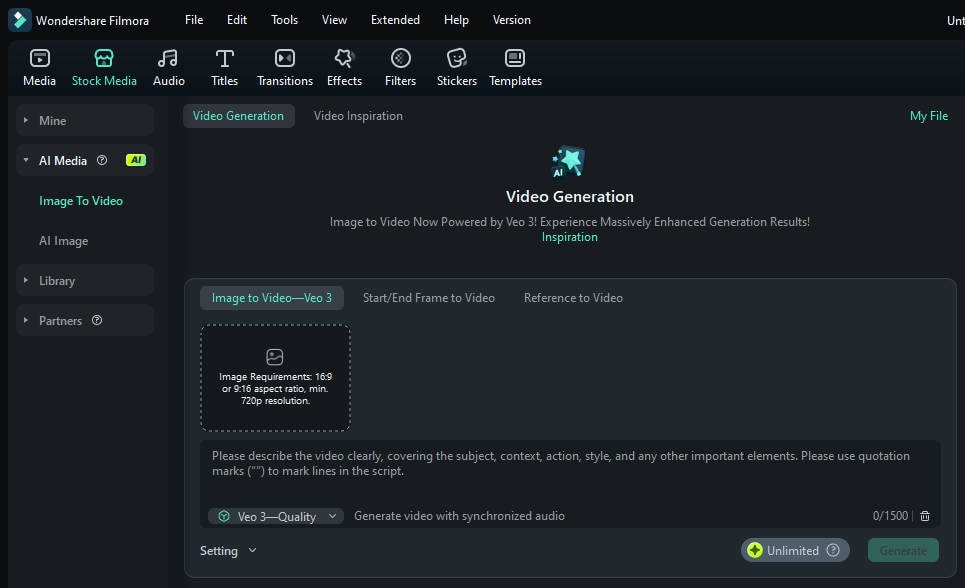
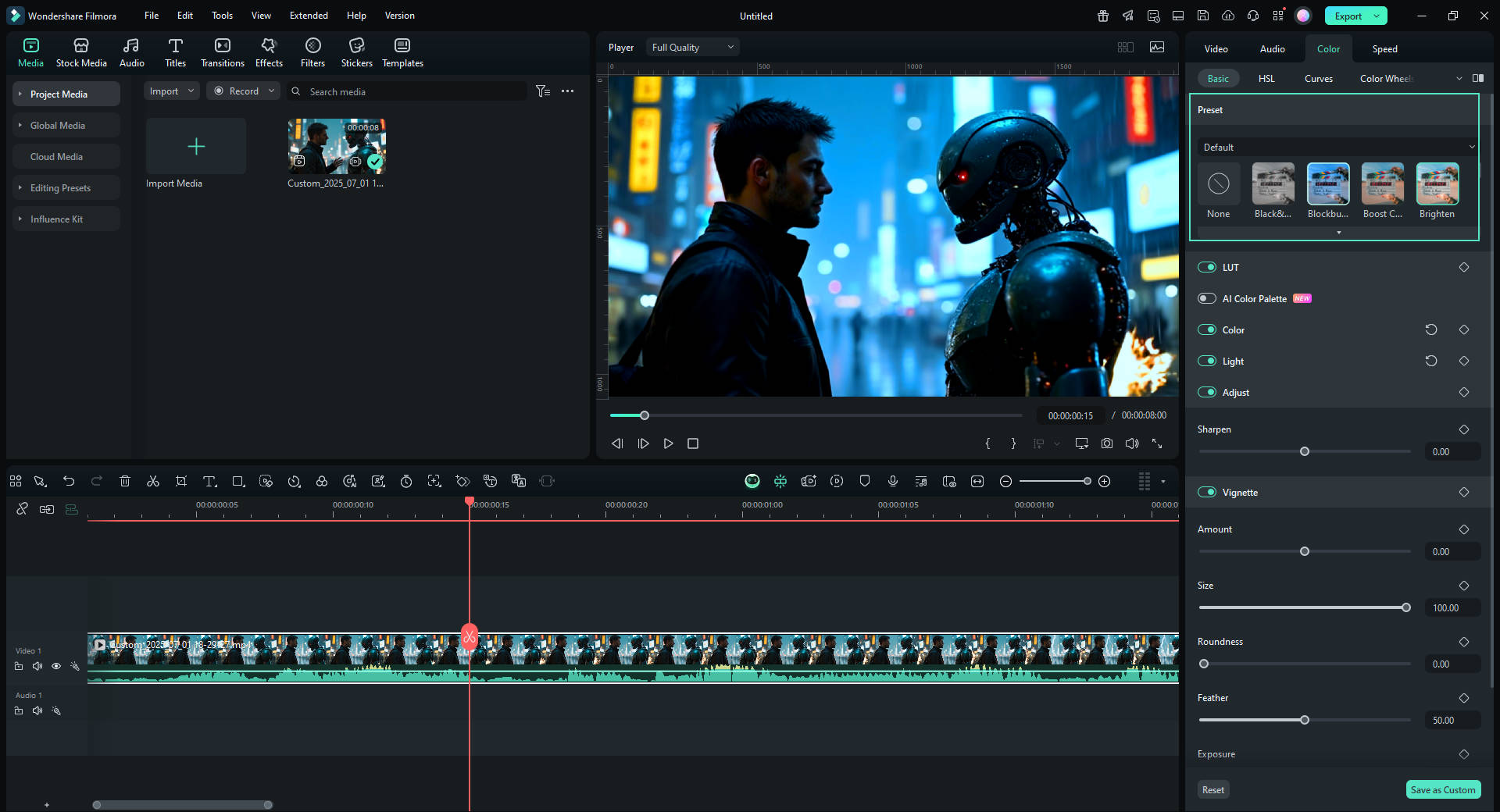
Esse passo a passo combina o melhor dos dois mundos: agilidade e criatividade do geração de vídeo por IA aliada à precisão de um editor profissional.
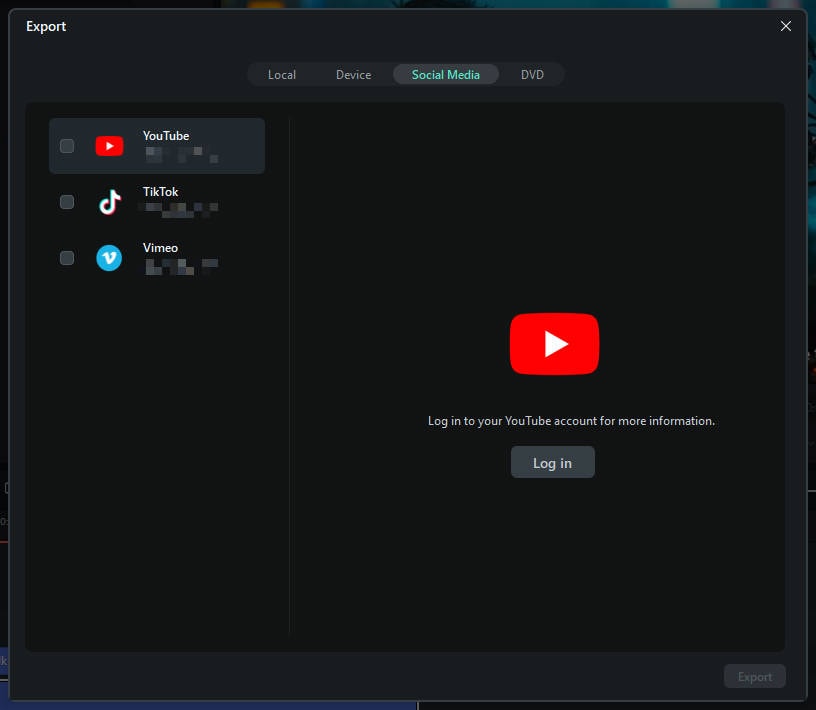
Como Gerar Vídeo Veo 3 no Filmora para Celular
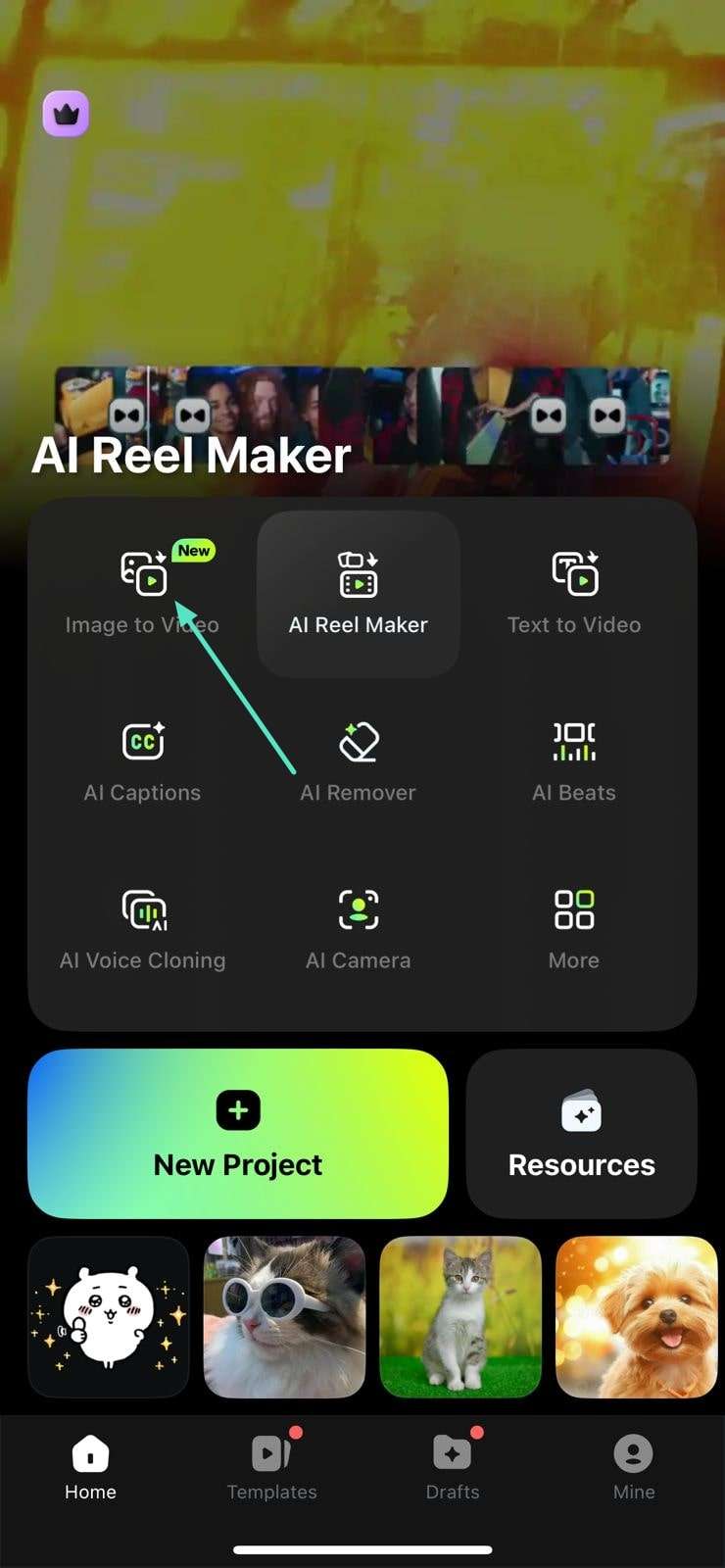
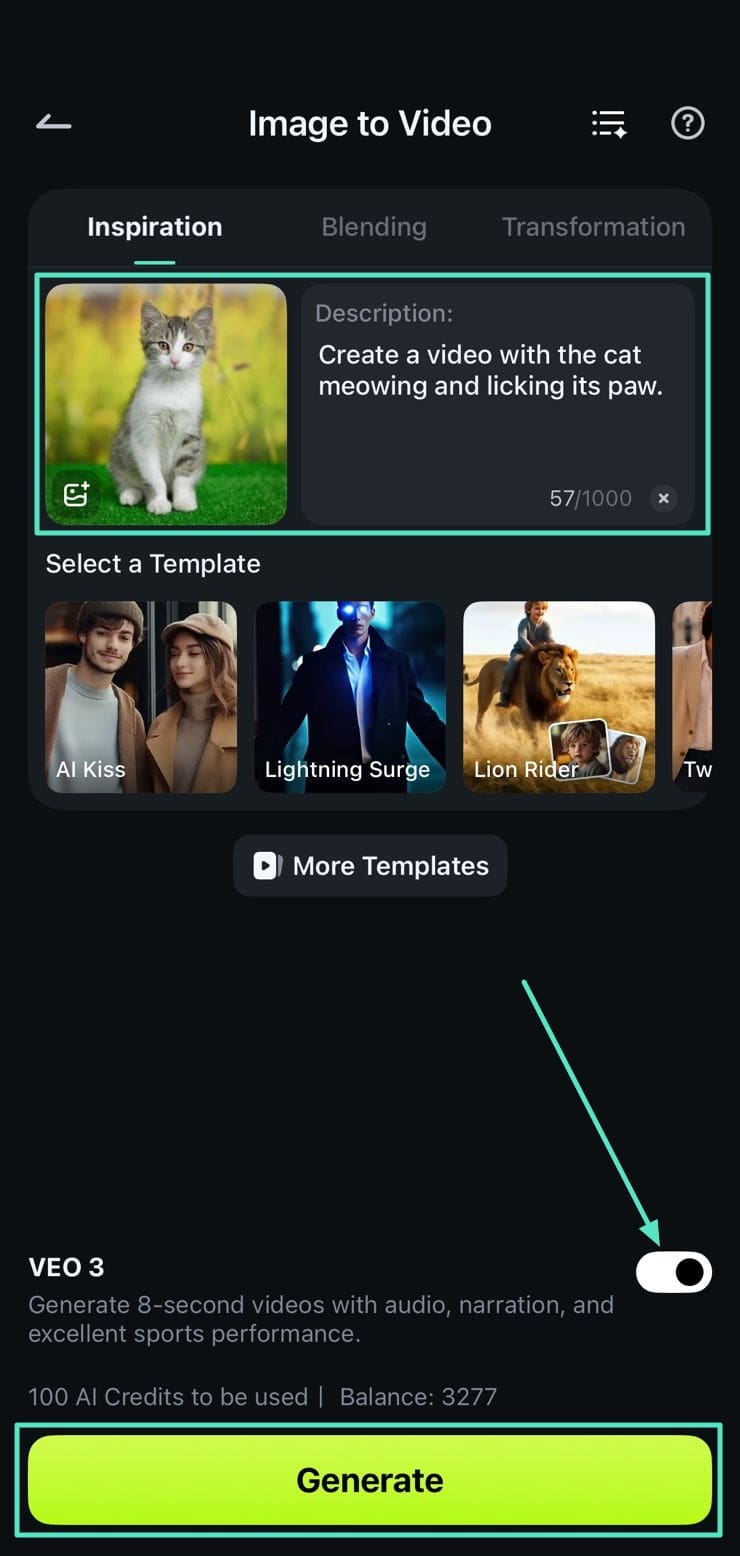
Para ver o tutorial completo: Análise e Integração do Filmora Veo 3 Editor de Vídeo com IA
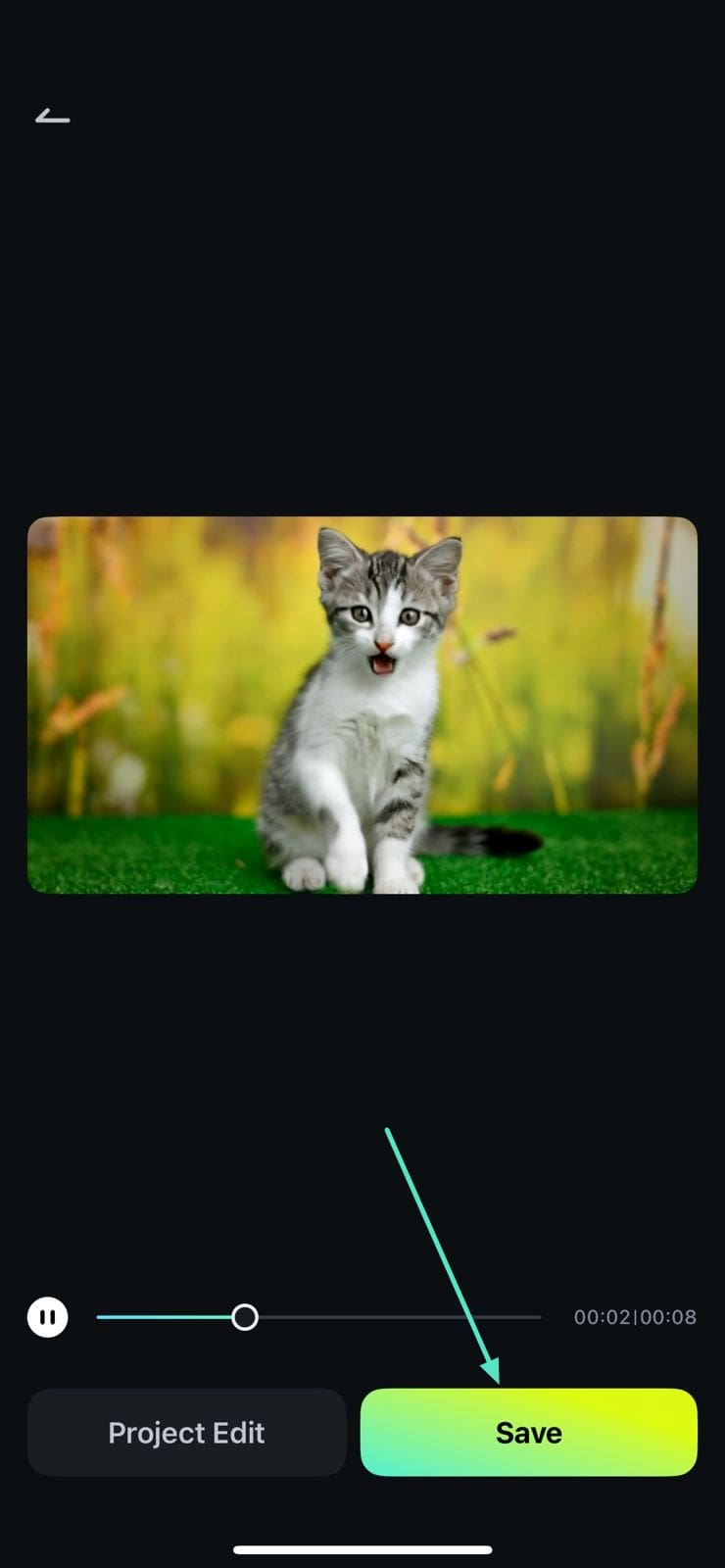
Conclusão
O Veo 3.1 é uma ferramenta de storytelling visual de nova geração, focada em estética cinematográfica, impacto visual e prototipagem rápida. Ainda não substitui o Sora 2 Pro ou o Vidu Q2 para resultados fisicamente precisos ou com alta consistência.
Ele brilha quando combinado com editores criativos como o Filmora, onde a montagem narrativa e ajuste de áudio realizam todo o potencial do Veo.
FAQ
-
O Veo 3.1 é melhor que o Sora 2 para produção profissional?
Nem sempre. O Veo 3.1 se destaca no visual e cinematografia, ideal para conteúdo de marca atmosférico. Mas o Sora 2 entrega melhor coerência narrativa, precisão científica e sincronização multi-modal — essenciais para projetos educativos, documentários e longas. -
O Veo 3.1 mantém consistência de personagem em múltiplos vídeos?
Parcialmente. Apesar do recurso de referência (até 3 imagens) melhorar isso, nos testes houve variação facial em 15% dos casos em sequências longas. Para séries que precisam continuidade total, o Vidu Q2 teve 92% de consistência – mais confiável para produção serializada. -
O Veo 3.1 entende bem prompts em chinês?
Limitado. A precisão em prompts em chinês ficou em 70%, com vários erros na renderização do texto e falhas de contexto cultural. Os prompts em inglês geram resultados melhores. Para público chinês, considere opções locais ou combine geração IA com ajustes manuais usando o pacote de edição do Filmora. -
Como o Veo 3.1 lida com movimentos de câmera complexos?
Muito bem em animação do primeiro quadro. Os testes mostraram execução fiel de dolly, guindaste e troca de foco — superando o Sora 2 Pro em 33% na sofisticação dos movimentos. Mas, para prompts text-to-video exigindo cinematografia específica, os resultados variam. -
Qual é o melhor fluxo de trabalho para unir Veo 3.1 com edição tradicional de vídeo?
Primeiro, gere os clipes principais usando Veo 3.1; depois, faça os ajustes finos em softwares de edição profissionais. Essa abordagem híbrida aproveita a velocidade e economia da inteligência artificial, sem abrir mão do controle de qualidade, como correção de cor manual, mixagem de áudio e transições mais suaves. Plataformas integradas facilitam todo o processo ao oferecer geração por IA e ferramentas de edição de vídeo num só lugar. -
Veo 3.1 é gratuito ou precisa de assinatura?
O Veo 3.1 está disponível no Google AI Studio com acesso pago em prévia através da Gemini API. O plano gratuito tem restrições e, para empresas, há preços diferenciados para uso comercial. Algumas plataformas terceirizadas trazem modelos alternativos de acesso, com ferramentas de edição de vídeo já integradas.


